
Prèske nenpòt itilizatè pi bonè oswa pita panse sou amelyore òdinatè yo. Sa a ka rive akòz tou de pinèz diferan, ak dezi a ogmante vitès la nan sistèm nan lè fè travay divès kalite. Ann wè sa ki metòd ou ka optimize Windows 7.
Si gen pwogram nan avg tuneup depi lontan te enstale sou yon PC, Lè sa a, nan ka sa a, yo kòmanse yon sistèm optik konplè, swiv etap sa yo.
- Klike sou bouton "Ale nan Zen".
- Yon lòt fenèt ap louvri. Klike sou bouton "Scan Koulye a,".
- Pwosedi a optik òdinatè ap kòmanse. Tout etap ki vin apre swiv algorithm a ki te deja dekri yo.
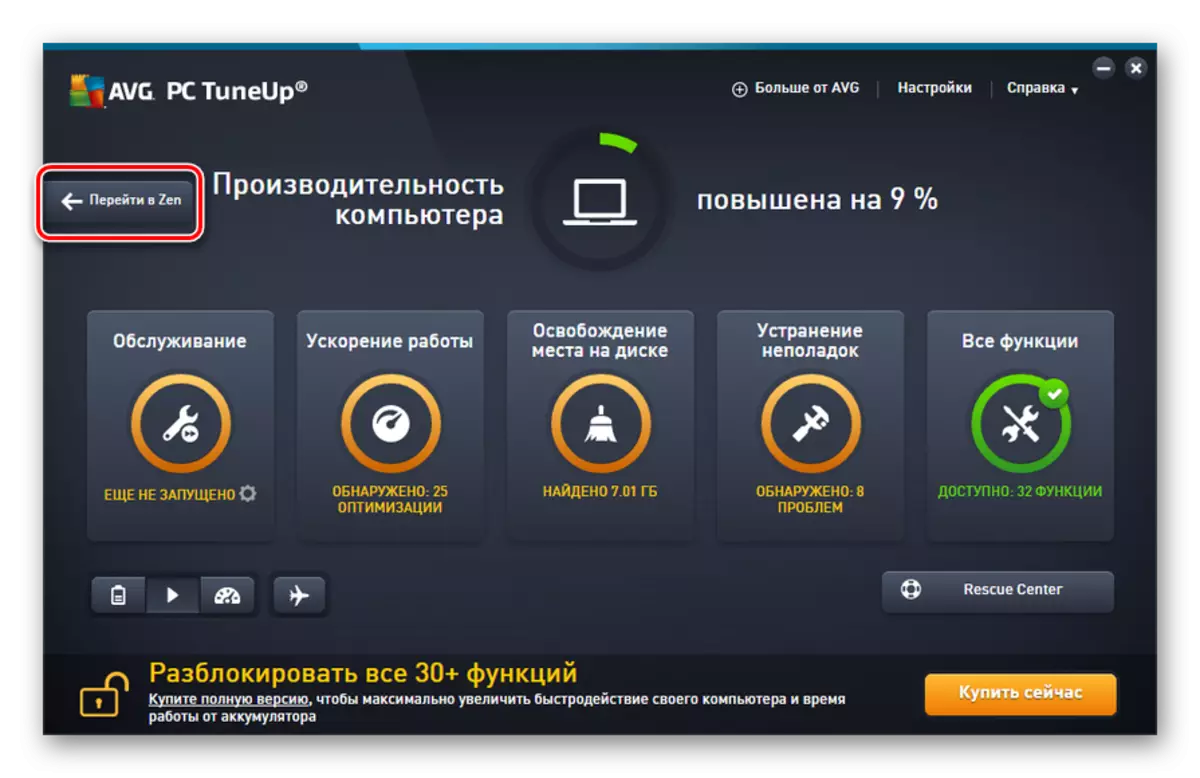
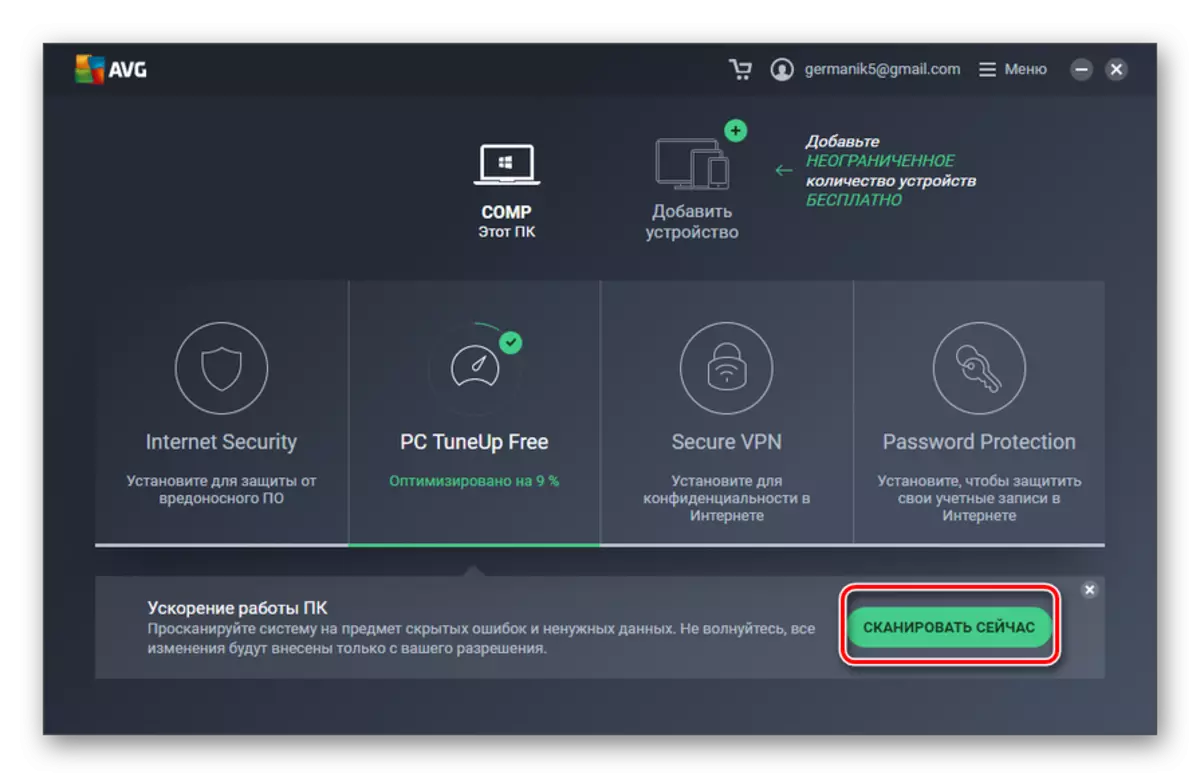
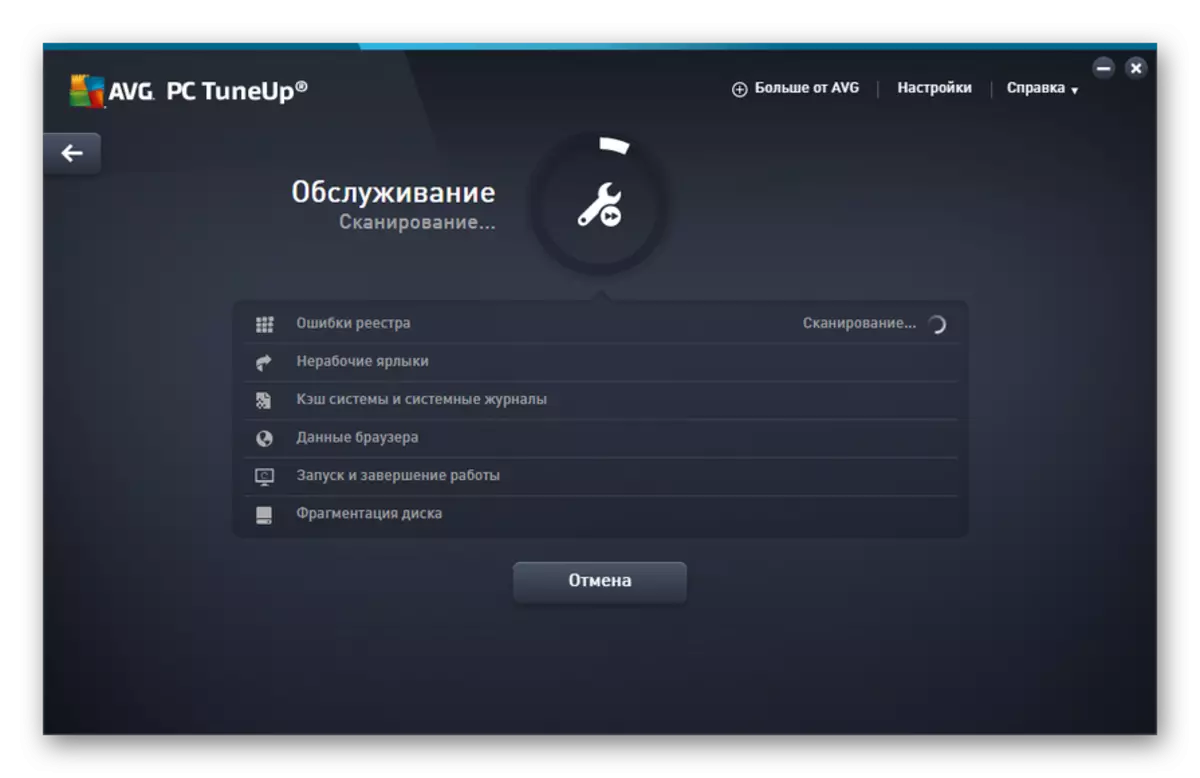
Si ou vle oaza amelyore sèlman eleman yo pi renmen nan sistèm nan, pa kwè pwogram nan tèt ou deside ki sa egzakteman yo ta dwe optimisé, Lè sa a, nan ka sa a ou bezwen fè etap sa yo.
- Nan pwen prensipal la aveg tuneup, klike sou depanaj.
- Y ap fè yon lis ki idantifye pwoblèm dwe louvri. Si ou vle elimine yon fonksyone byen espesifik, lè sa a klike sou bouton an mete sou bò dwat la nan non an, ak Lè sa a swiv enstriksyon yo yo dwe parèt nan fenèt la pwogram lan.
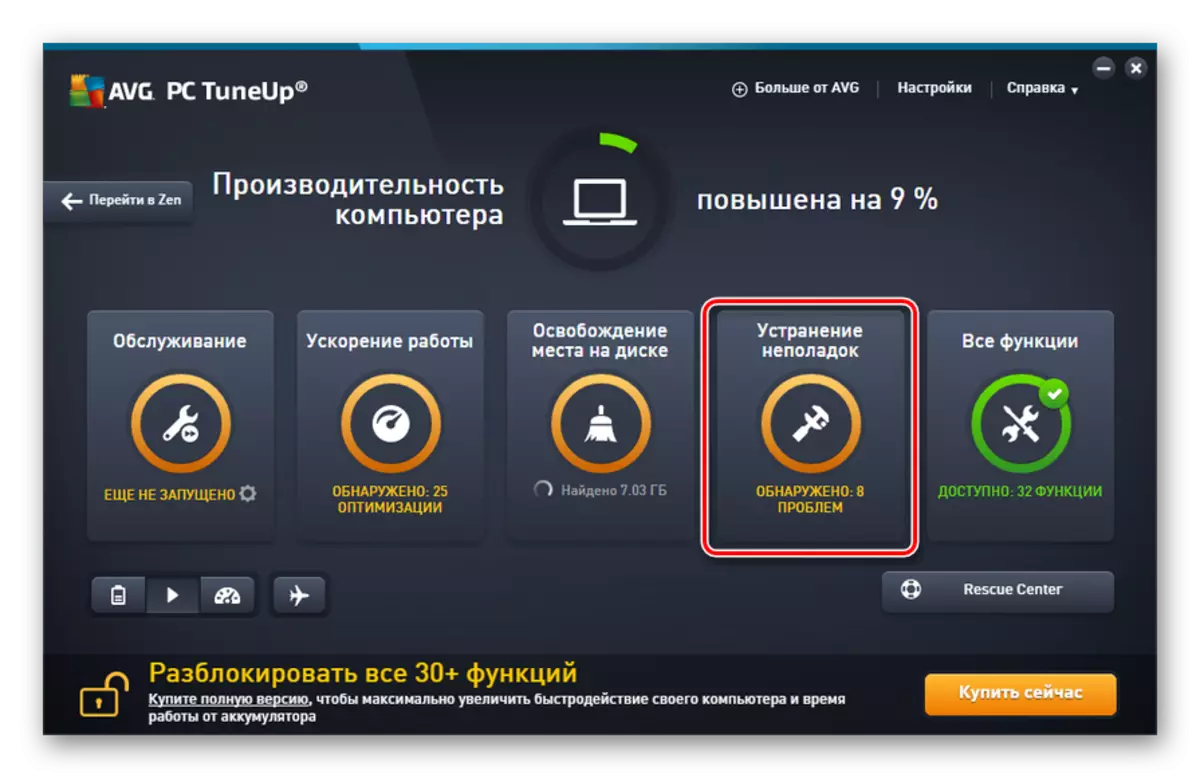
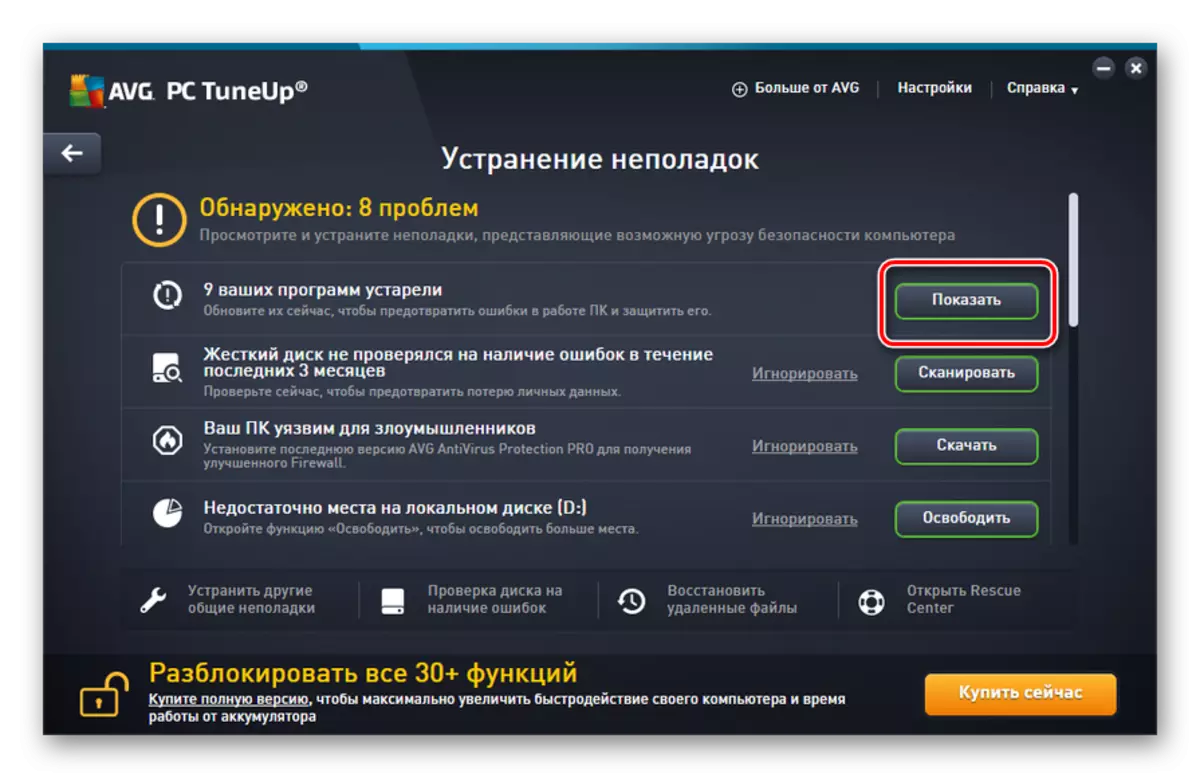
Metòd 2: fonksyonalite sistèm opere
Koulye a, chèche konnen ki jan yo amelyore pèfòmans la nan òdinatè a lè l sèvi avèk pou sa a sèlman entèn Windows fonksyonèl 7.
- Premye etap la nan OS optimize se netwaye kondwi difisil òdinatè a soti nan fatra. Sa a se fè pa aplike sèvis piblik la sistèm ki fèt yo retire done nesesè soti nan HDD. Pou kòmanse li, li se ase yo tape yon konbinezon de genyen + r, ak apre aktive "kouri" fenèt la, antre nan lòd la bay lòd la:
CleanMgr.
Apre k ap antre nan klike sou "OK".
- Nan fennèt la ki ouvè, ou bezwen chwazi nan lis la drop-desann, ki ou vle netwaye, epi klike sou "OK". Apre sa, ou bezwen swiv enstriksyon yo ke yo pral parèt nan fenèt la sèvis piblik.

Leson: Liberasyon nan espas sou yon kondwi C nan Windows 7
- Pwosedi a pwochen ki pral ede optimize operasyon an nan òdinatè a, se partitions defragmante ki gen kapasite. Li kapab tou fè lè l sèvi avèk bati-an Windows sistèm sèvis piblik la 7. Li kòmanse pa oblije chanje nan pwopriyete yo ki gen kapasite ke ou vle defragmante, oswa pa deplase "objè a" folder nan "Start" meni an.
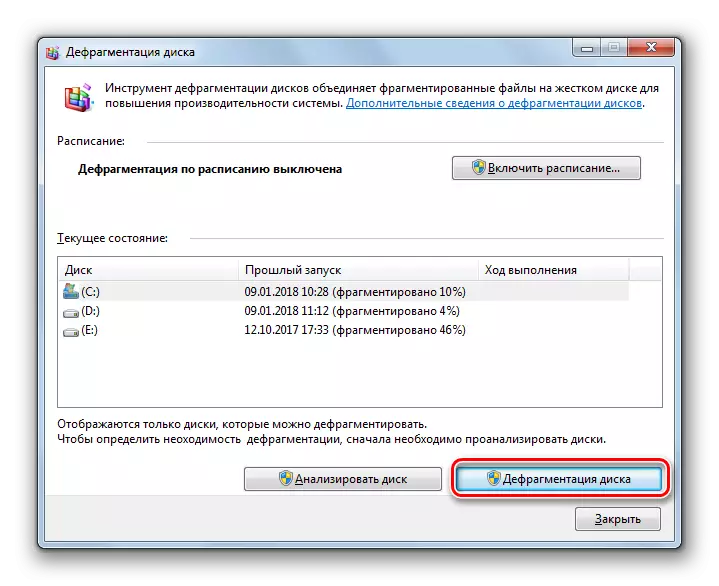
Leson: HDD defragmantasyon nan Windows 7
- Yo optimize òdinatè a, li pa entèfere ak dosye pa sèlman, men tou, rejis la sistèm. Yon itilizatè ki gen eksperyans ka fè sa lè l sèvi avèk sèlman fonksyonalite a bati-an nan sistèm nan, savwa, fè manipilasyon nan editè a rejis, ki te kouri nan "kouri" fenèt la (Win + R Konbinezon) pa k ap antre nan lòd sa a nan:
Regedit.
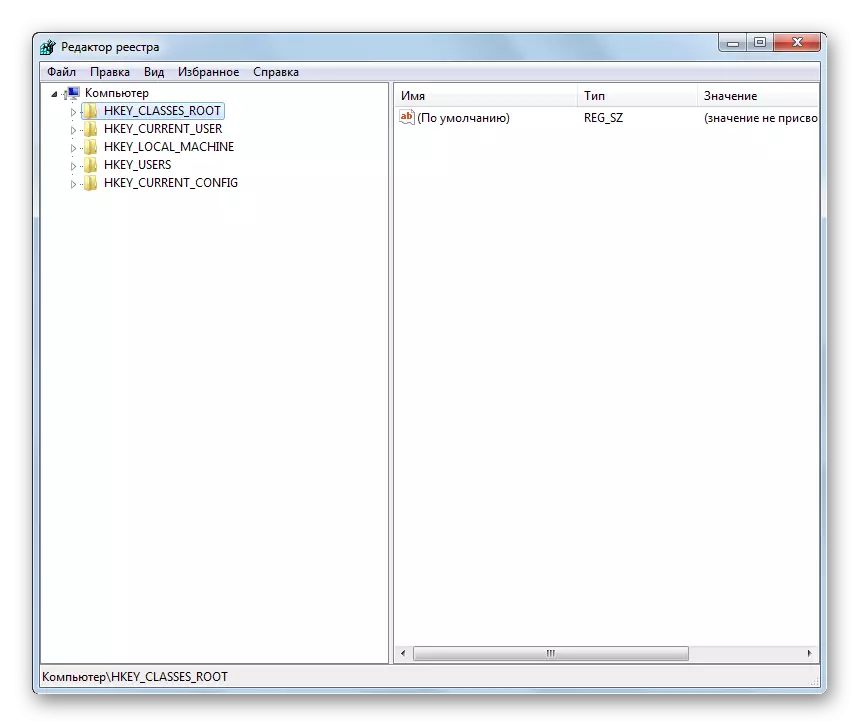
Oke, pi itilizatè konseye ou yo sèvi ak aplikasyon pou espesyal tankou CCleaner pou sa a.
Leson: Netwayaj pwogram nan CCleaner Rejis
- Akselere operasyon an nan òdinatè a epi retire chaj la nesesè soti nan li pral ede enfimite sèvis ke ou pa itilize. Reyalite a se ke kèk nan yo, byenke pa an reyalite, yo pa itilize, rete aktif pase sistèm charj yo. Li se yo ke li rekòmande a disoud. Se operasyon sa a fèt, nan "Manadjè Sèvis la", ki kapab tou gen pou yo rele atravè "kouri" fenèt la pa aplike lòd sa a:
Services.msc.
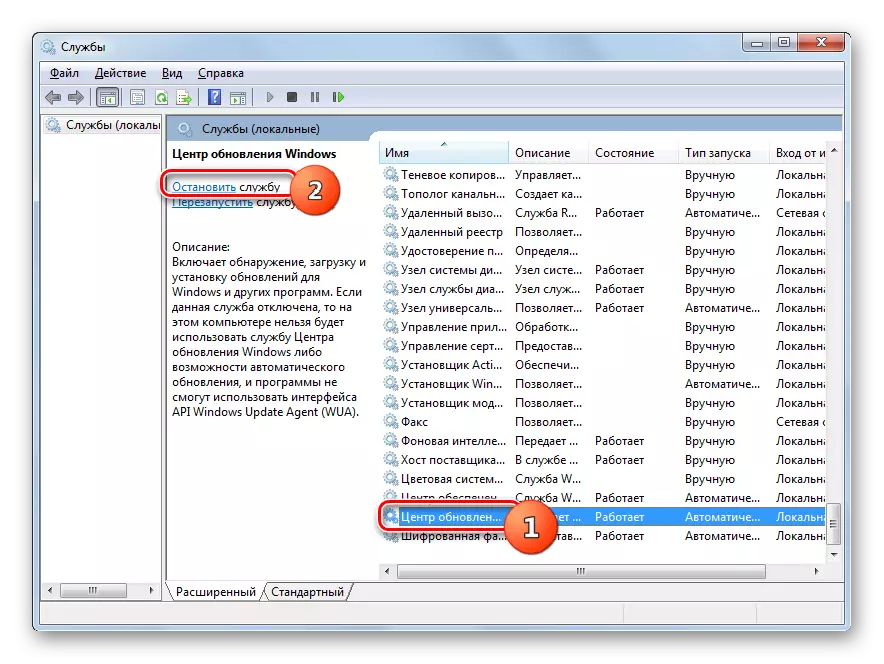
Leson: fèmen sèvis yo nesesè nan Windows 7
- Yon lòt opsyon diminye kantite travay la nan sistèm lan se retire elèv la nan pwogram nesesè soti nan autorun la. Reyalite a se ke anpil aplikasyon yo preskri nan Autoload a PC. Premyèman, li diminye vitès la nan kouri sistèm nan, ak Dezyèmman, aplikasyon sa yo, souvan san yo pa fè nenpòt ki aksyon itil, toujou konsome resous PC yo. Nan ka sa a, san konte kèk eksepsyon, sipresyon an nan lojisyèl sa yo soti nan demaraj la ap gen plis rasyonèl, epi si sa nesesè li ka aktive manyèlman.
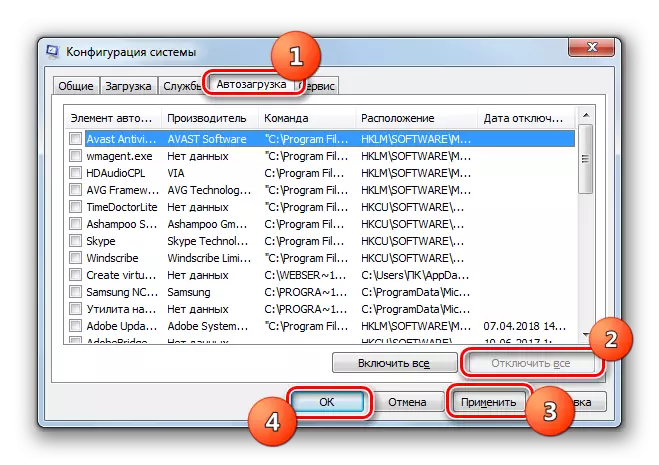
Leson: Dactivation nan Autorun Software nan windovs 7
- Diminye chaj la sou kenkayri a nan òdinatè a ak ensi amelyore operasyon li yo pa dekonekte kèk efè grafik. Malgre ke nan ka sa a amelyorasyon yo pral relatif, depi pèfòmans nan PC a ap ogmante, men ekspozisyon an vizyèl nan koki a vin pa konsa pou sa atire. Isit la, chak itilizatè deside tèt li ke li se pi plis enpòtan pou l '.
Yo nan lòd yo fè manipilasyon ki nesesè yo, premye nan tout, klike sou icon nan kòmanse. Nan lis la nan lis dwa-klike sou, klike sou "òdinatè" atik la. Soti nan lis la parèt, chwazi "Pwopriyete".
- Nan fennèt la ki ouvè apre sa, klike sou "Avanse Paramèt ...".
- Yon ti fenèt yo ap louvri. Nan "vitès" blòk la, klike sou bouton an "Paramèt".
- Nan fenèt la parèt, mete bouton an switch nan "bay vitès". Klike sou "Aplike" ak "OK". Koulye a, akòz rediksyon an nan chaj la sou OS la akòz netralizasyon nan efè grafik, yo pral pèfòmans nan nan òdinatè a ap ogmante.
- Se pwosedi ki anba la a pou amelyore fonksyone nan yon aparèy òdinatè ki asosye avèk yon ogmantasyon nan RAM, ki pèmèt ou ansanm travay ak yon gwo kantite pwosesis kouri. Pou fè sa, li se pa menm nesesè yo achte yon bar plis pouvwa anpil belye mouton, epi li se ase yo tou senpleman ogmante gwosè a nan dosye a paginasyon. Li se tou fè nan anviwònman an nan paramèt vitès nan fenèt la "Virtual memwa".

Leson: Chanje gwosè a nan memwa Virtual nan Windows 7
- Ou kapab tou amelyore òdinatè w lan, fè anviwònman an pouvwa. Men, isit la li nesesè yo konsidere ke optimize a nan sistèm lan nan direksyon sa depann de sa ou espesyalman bezwen: ogmante peryòd la nan operasyon nan aparèy la san yo pa recharge (si li se yon laptop) oswa ogmante pèfòmans li yo.
Klike sou "Kòmanse" epi ale nan "Kontwòl Panel la".
- Louvri seksyon sistèm lan ak sekirite.
- Apre sa, ale nan seksyon "Pouvwa".
- Pli lwen aksyon ou pral depann de sa ou bezwen. Si ou bezwen overkloker PC ou, Lè sa a, mete chanjman an nan "pèfòmans nan segondè" pozisyon.
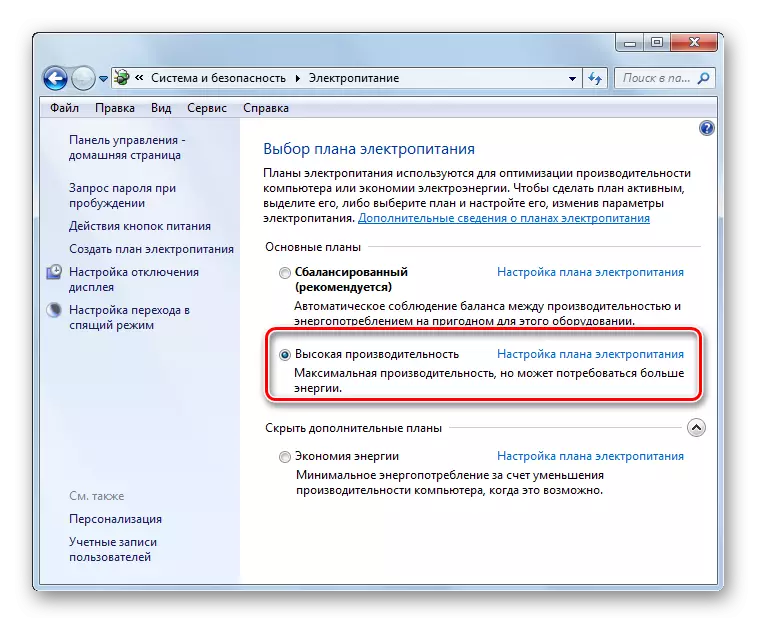
Si ou ta vle ogmante tan an nan laptop la san yo pa recharge, Lè sa a, nan ka sa a, mete switch la nan pozisyon an "ekonomize enèji".
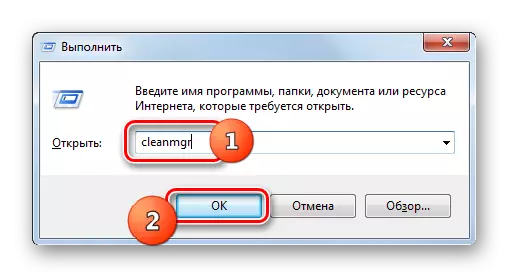

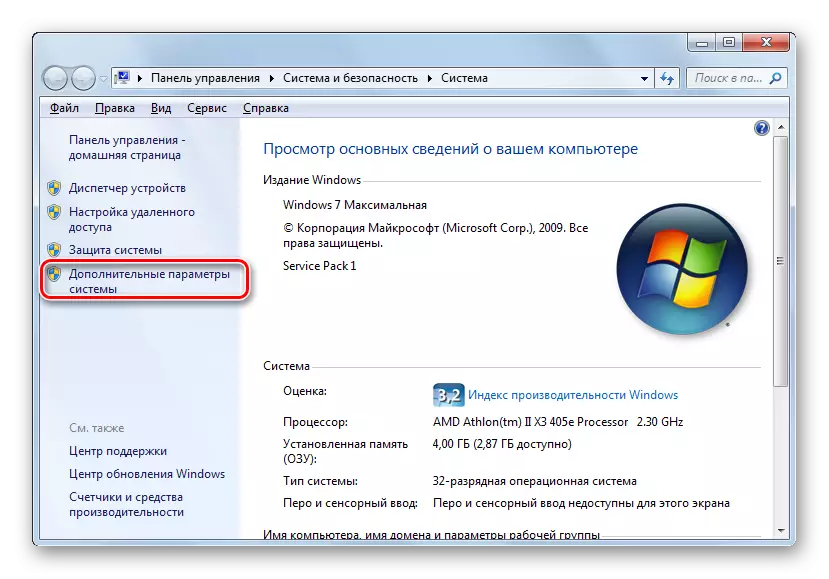
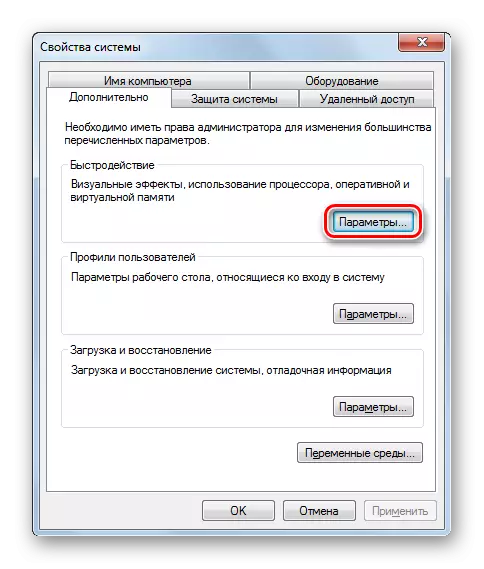
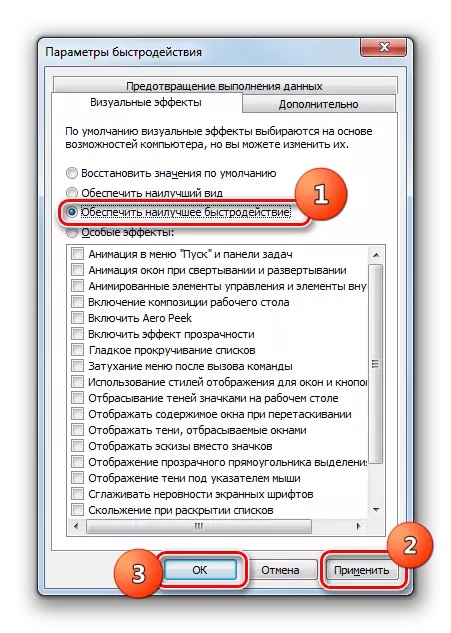

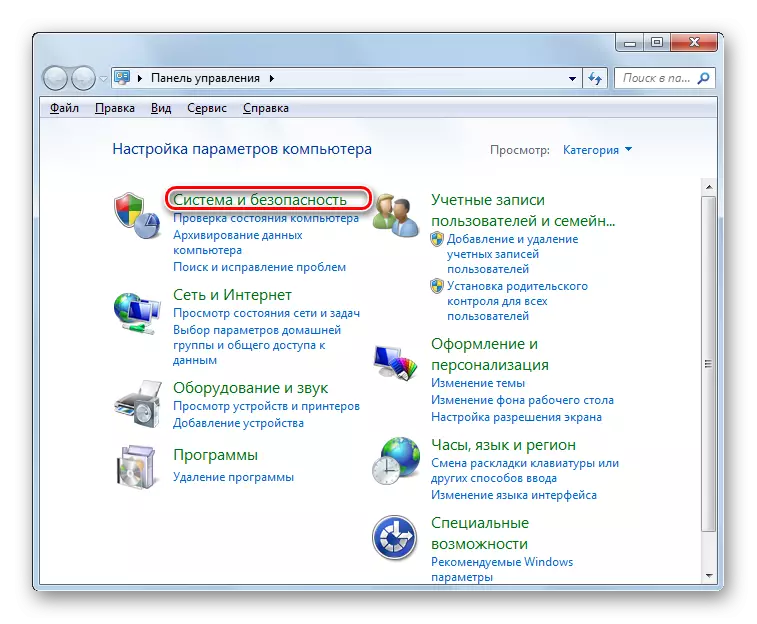
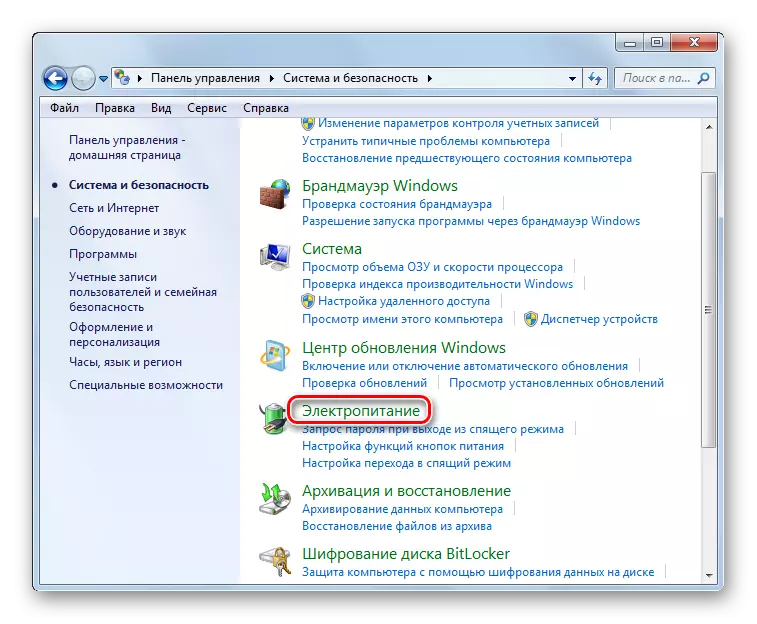

Nou te jwenn ke li se posib yo amelyore òdinatè a, tou de ak twazyèm-pati lojisyèl optimizer ak pa fè anviwònman sistèm manyèl. Opsyon nan premye se pi senp ak vit, men mete nan pwòp pèmèt ou li paramèt yo OS nan plis detay ak fè ajisteman pi egzat.
